WinXP如何优化设置网络连接速度与双工模式
摘要:设置前先和大家解释一下什么是双工模式。双工:信息在两点之间能够在两个方向上同时发送的工作方式。双工的含义是可以同时进行双向传输,就如平时的在...
设置前先和大家解释一下什么是双工模式。
双工:信息在两点之间能够在两个方向上同时发送的工作方式。
双工的含义是可以同时进行双向传输,就如平时的在电话中通话那样。像步行对话机这样的设备是半双工或简单双工的。
设置步骤如下:
1、在桌面上找到网上邻居的图标,右键单击,选择属性
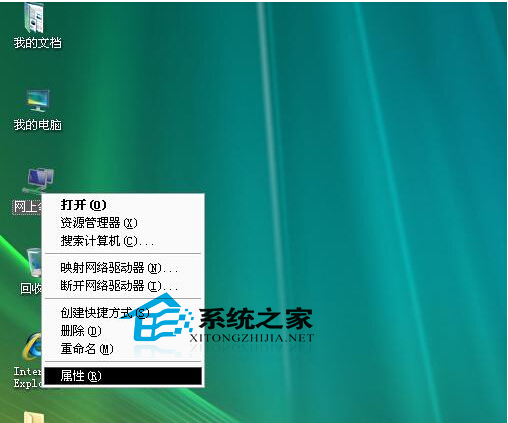
2、新窗口中会看到本地连接的图标,同样点击右键,选择属性
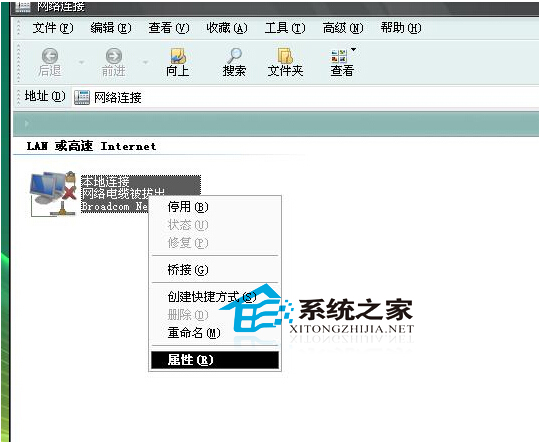
3、在出来的本地连接 属性中,单击配置按钮;
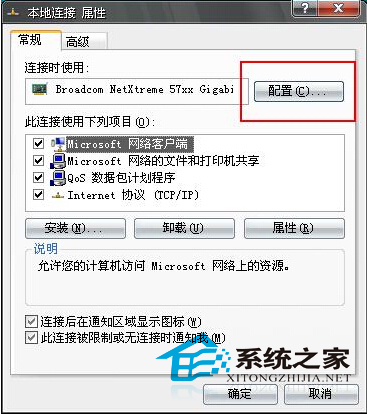
4、选择高级标签,看到的属性列表中会有多项,选择连接速度与双工(Speed Duplex),右边的下拉菜单可以看到速度选择项,默认是自动,会有不同的速率选择。选择后,确定就可以了(如有必要的话,需要重新启动计算机)。
一般情况下,你不用去更改这两种设置,默认都是自动适应的状态,速度最优化。如果修改不当,就会导致与设备适配不起,造成断网。
【WinXP如何优化设置网络连接速度与双工模式】相关文章:
上一篇:
苹果开发者账号怎么免费注册
下一篇:
如何设置WinXP用户无权调整桌面工具栏
